So schreiben Sie in mehreren Sprachen auf Facebook

Facebook ist eine wirklich internationale Website. Hunderte von Millionen ihrer Nutzer sprechen kein Englisch als Muttersprache. Mit einigen von ihnen könnten Sie sogar Facebook-Freunde sein.
Um internationalen Freunden die Kommunikation zu erleichtern, hat Facebook Funktionen hinzugefügt, die beispielsweise Beiträge in einer anderen Sprache automatisch übersetzen lassen. Wenn Sie jedoch zwei Sprachen sprechen und sicherstellen möchten, dass die Übersetzung für Ihre Posts genau richtig ist, können Sie diese manuell hinzufügen.
Gehen Sie zum Bildschirm Einstellungen.
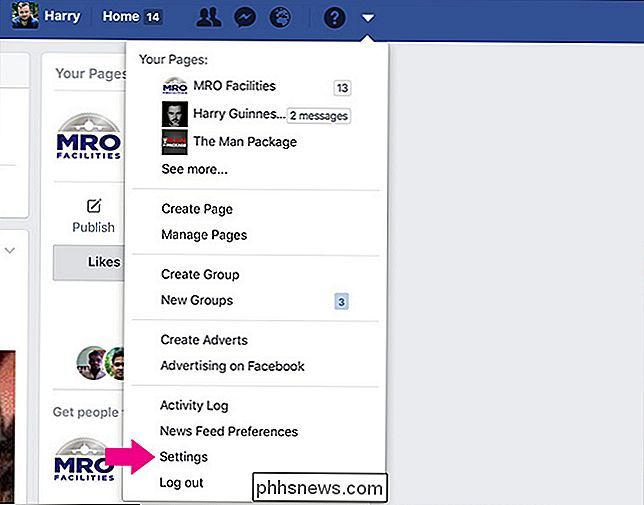
Wählen Sie als Nächstes Sprache.
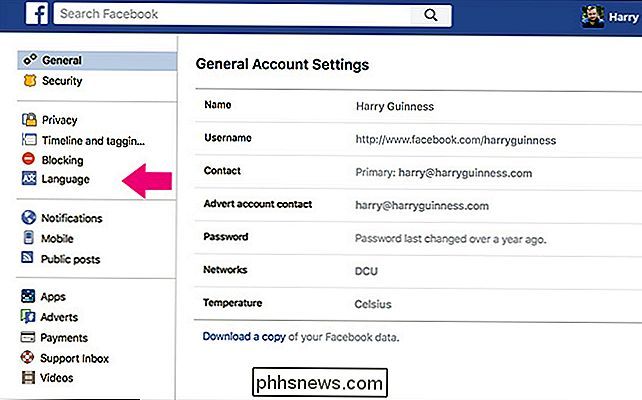
Wählen Sie in mehreren Sprachen unter Mehrsprachige Beiträge aus.
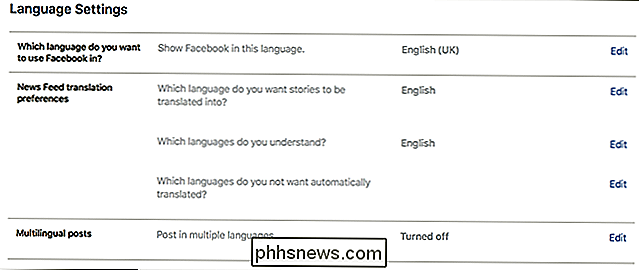
Aktivieren Sie das Kontrollkästchen Posts in mehreren Sprachen schreiben.
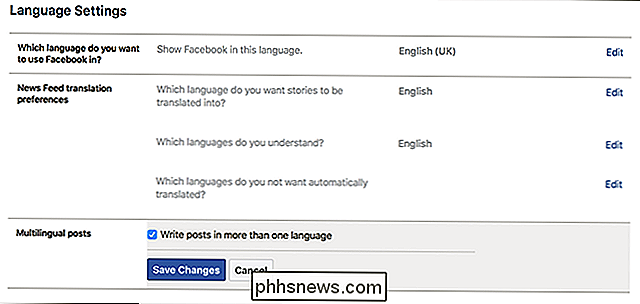
Klicken Sie auf Änderungen speichern, und Sie können nun in zwei verschiedenen Sprachen gleichzeitig posten.
Gehen Sie zurück zu Ihrem News-Feed und beginnen Sie mit dem Schreiben eines neuen Posts. Lassen Sie uns zuerst auf Englisch schreiben.
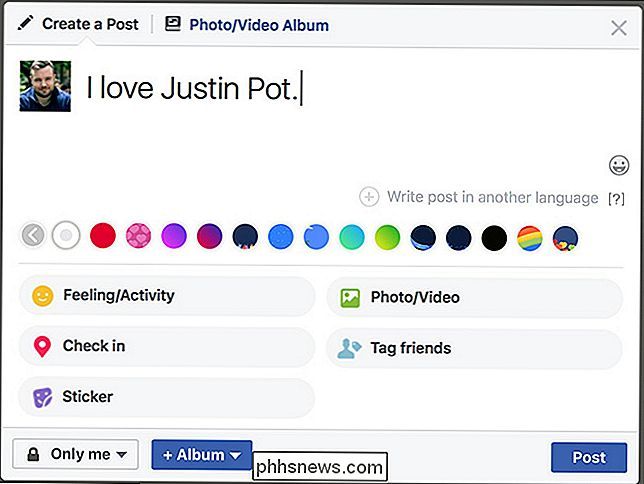
Klicken Sie als nächstes auf das kleine graue Schreiben in einer anderen Sprache.
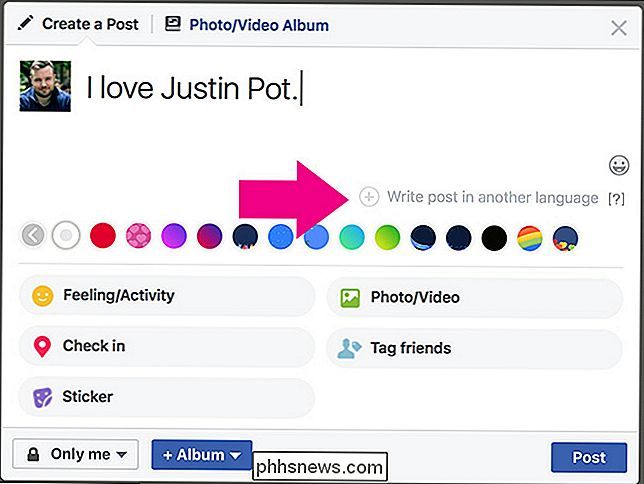
Wählen Sie die Sprache, die Sie verwenden, und schreiben Sie eine neue Version Ihres ursprünglichen Posts. Ich benutze Französisch.
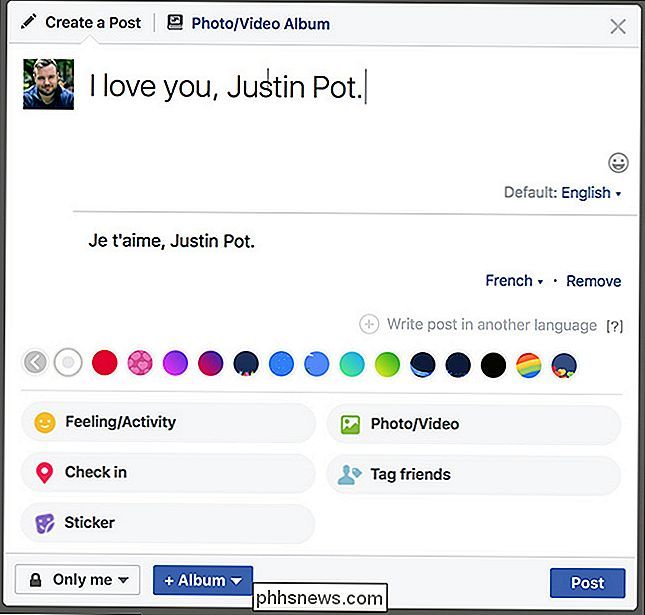
Sie können auch Dinge wie Bilder, Videos oder Aufkleber hinzufügen. Sie werden mit beiden Beiträgen angezeigt.
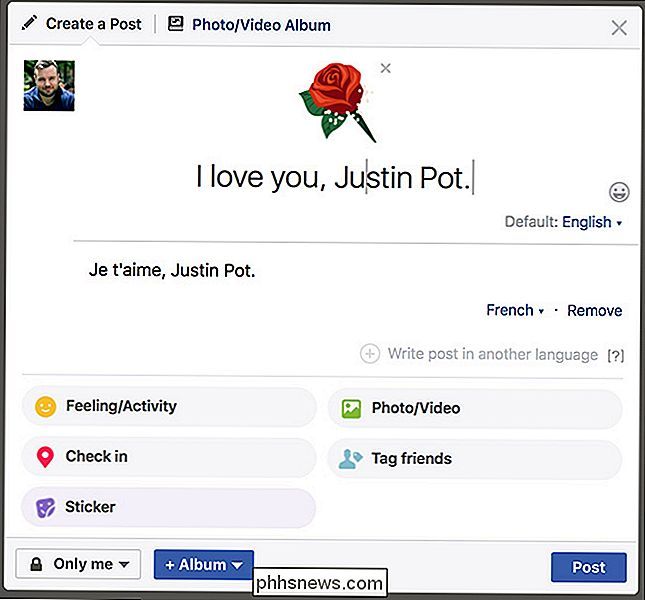
Klicken Sie auf "Posten" und es wird auf Ihrem Facebook geteilt. Jeder, der deine Facebook-Seite anschaut, sieht den für sie passenden Beitrag.
Hier ist, was ich sehe.
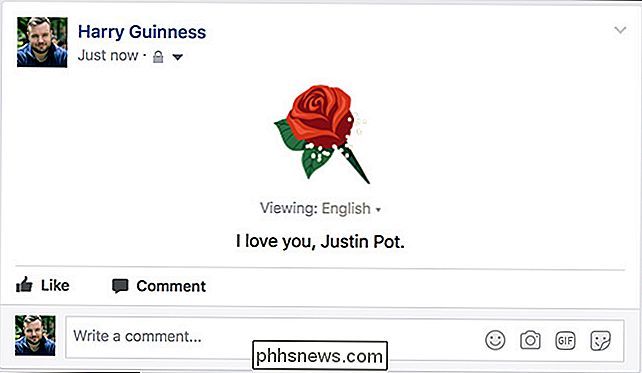
Aber hier ist, was mein französischer Freund Jeremy sehen würde.
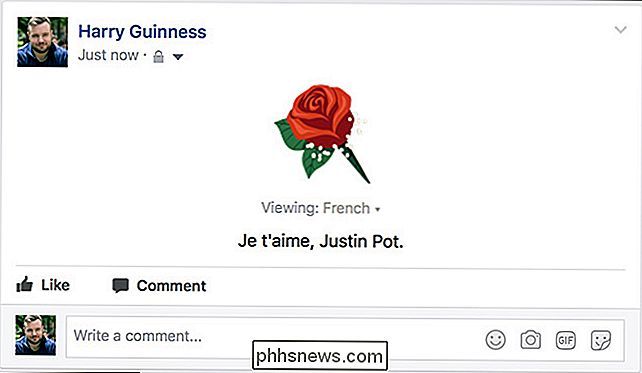
Diese Funktion erscheint vorerst nur auf der Facebook-Website verfügbar sein. Wenn es zum Handy hinzugefügt wird, werden wir diesen Artikel aktualisieren.

Die besten Möglichkeiten, Ihre Spiele auf Twitch, YouTube und anderswo zu streamen
Es war noch nie so einfach, mit dem Online-Streaming Ihres PC-Spiels zu beginnen. Egal, ob Sie Ihr Spiel mit Freunden teilen oder auf Twitch streamen möchten, Streaming-Tools sind jetzt in alles integriert. So finden Sie das beste Tool für den Job: Sie können direkt von Steam und Windows 10 streamen, mit Ihren NVIDIA- oder AMD-Grafiktreibern streamen oder sogar herkömmliche Sendeprogramme für mehr Leistung verwenden.

So sortieren Sie Facebook nach "Neueste" (anstelle von "Top Stories")
Facebook zeigt standardmäßig nicht alles an. Stattdessen entscheidet es, was es denkt, dass Sie sehen möchten, basierend auf den Dingen, die Sie mögen, kommentieren und welche Art von Medien Facebook fördern möchte. Wenn Sie lieber alles in chronologischer Reihenfolge sehen möchten, so wie Facebook einmal war, so machen Sie das.



